苹果手机作为一款功能强大的智能手机,拥有着众多实用的功能,其中连接VPN和下载VPN软件是苹果手机用户常用的功能之一。通过连接VPN,用户可以保障自己的网络安全和隐私,同时还能访问一些被限制的网站和服务。而下载VPN软件则是实现连接VPN的必要步骤,用户可以根据自己的需求和偏好选择适合自己的VPN软件。在使用苹果手机连接VPN和下载VPN软件时,用户只需按照简单的步骤操作,即可轻松实现网络安全和隐私保护。
苹果手机怎么下载VPN软件
操作方法:
如下面图中所示,点击手机桌面上的设置图标,进入到系统设置。
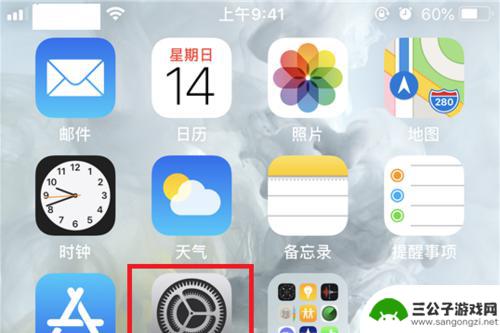
在设置界面中找到通用设置,点击进去。然后就能在中间位置看到VPN设置选项,点击进去。
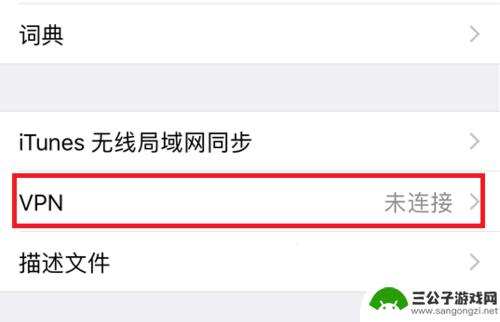
进去以后我们可以看到默认VPN是未连接状态,同时下方有个添加VPN设置的选项,点击它。
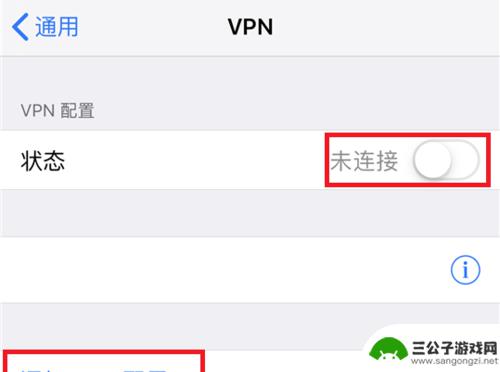
就进入了VPN的设置界面,默认是IKEv2连接方式的VPN。而我常用的是L2TP方式的VPN,因此需要修改。
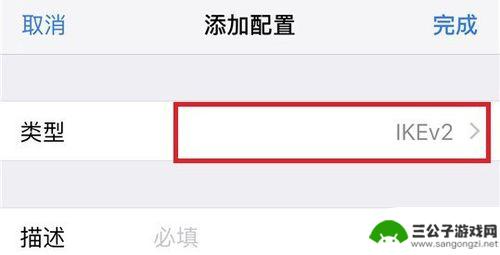
点击类型,然后可以看到默认勾选的是IKEv2,然后把我要用的L2TP勾选上,再返回到VPN的设置界面。
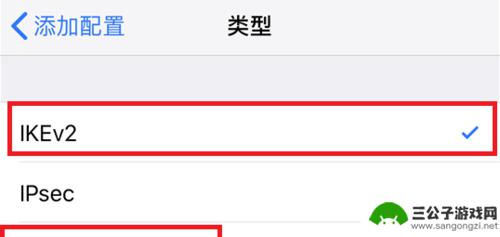
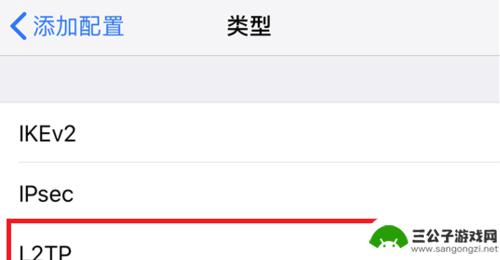
这个时候VPN的设置界面就变成了下面图中所示的样子,按照它的要求我们依次填入描述(即VPN的名字)。服务器IP,VPN账户名,VPN连接密码和VPN连接密钥,填写完毕后,把发送所有流量的开关打开。

最后点击右上角的完成保存VPN配置,返回到VPN设置界面,如下面图中所示,就看到了我们配置好的VPN。然后点击它,把它勾选上,再点击状态旁边的开关打开VPN,VPN客户端就会开始尝试连接。
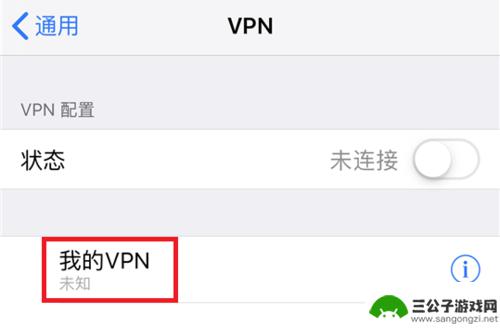
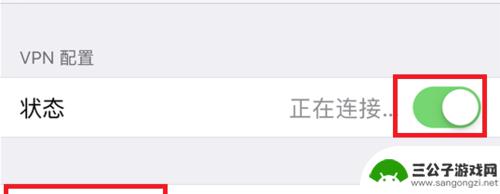
如果账号密码没有问题的话,过一会儿连接成功以后,就会在手机信号旁边显示一个VPN字样的图标。如下面图中所示,表示已经连接完毕。连接好以后,即可以打开浏览器访问你的VPN允许访问的网站了。
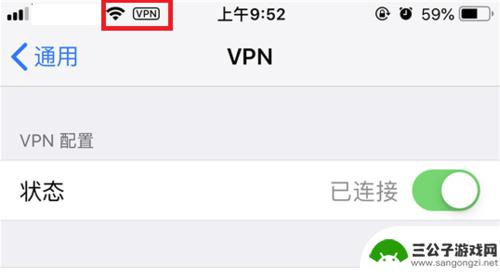
最后如果不想使用VPN的时候,同样是在VPN的设置界面,点击状态开关,把它关掉即可。 最后还要说一下的就是, VPN配置好以后,在设置界面个人热点下方就有VPN的开关。可以直接在这里进行VPN的开关,不需要再连续点到通用,VPN设置里面了。如下面第二张图中所示,图中显示的是关闭VPN的状态。
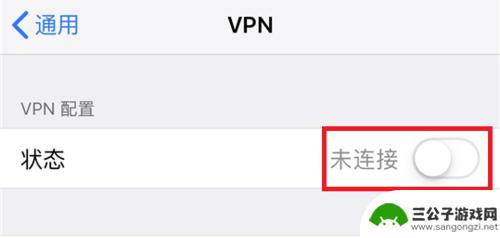
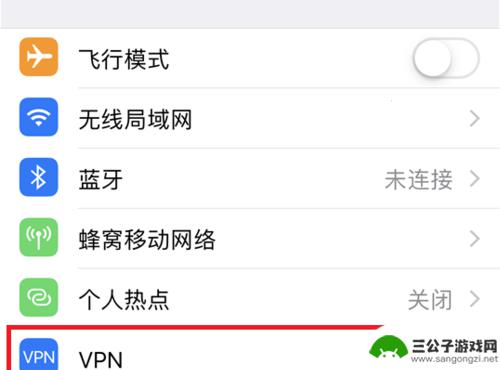
以上就是连接苹果手机到VPN的所有步骤,如果你遇到了相同的问题,可以参考本文提供的方法进行修复,希望这对你有所帮助。
相关教程
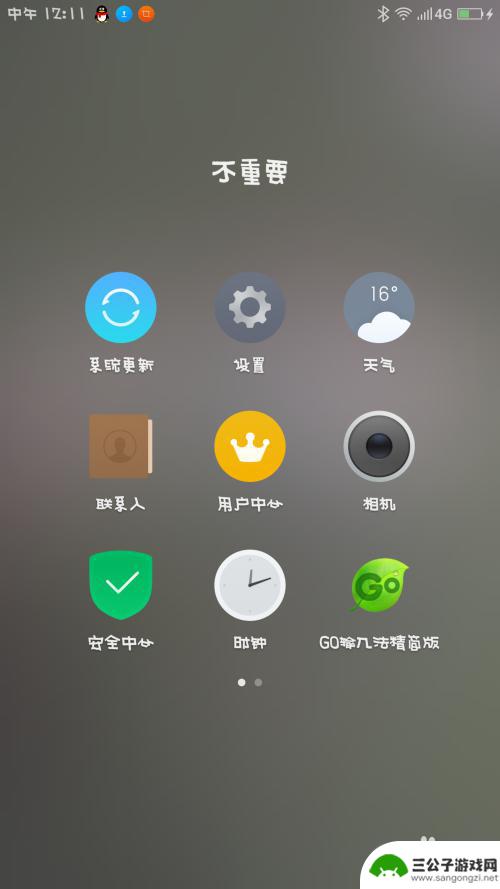
手机连蓝牙只想连一个软件怎么办 如何用蓝牙将手机软件传送到另一个手机
手机连蓝牙只想连一个软件怎么办,现代社会中,手机已经成为我们生活中不可或缺的一部分,在某些情况下,我们可能只想通过蓝牙连接一个特定的软件,以便在另一个手机上使用。我们应该如何利...
2023-10-26 15:22:53
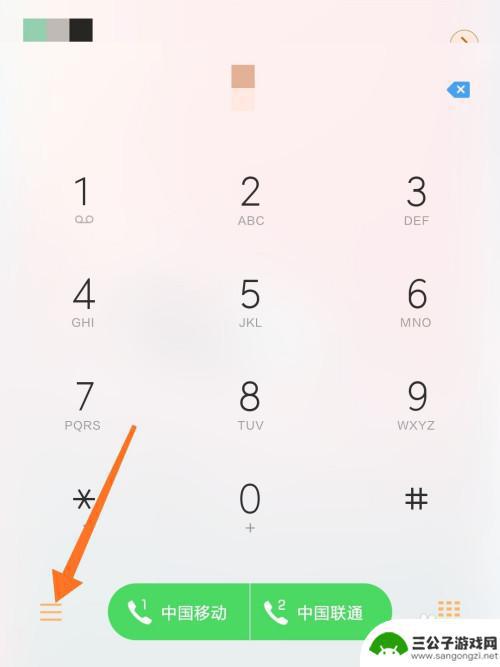
拨号软件连接手机怎么设置 手机拨号上网的步骤和方法
在现代社会,手机已经成为人们生活中不可或缺的一部分,而随着科技的发展,手机不仅仅是用来打电话和发送短信,还可以通过拨号软件连接互联网。如何设置手机的拨号软件来实现手机拨号上网呢...
2023-12-13 11:25:22
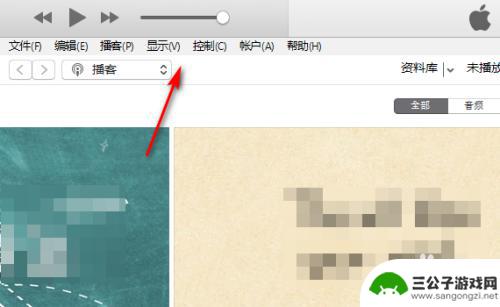
itunes没有iphone图标 iTunes软件连接苹果手机时无法显示图标怎么办
itunes没有iphone图标,当我们使用iTunes软件与苹果手机进行连接时,有时会遇到一个问题,那就是无法显示iPhone图标,这可能让我们感到困惑和不知所措,因为我们无...
2023-10-02 17:34:58
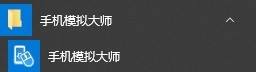
电脑怎么用手机软件 电脑上如何使用手机软件
电脑怎么用手机软件,如今,手机软件已经成为人们日常生活中不可或缺的一部分,有时候我们可能更希望在电脑上使用手机软件,以便更好地利用电脑的大屏幕和键盘。电脑如何使用手机软件呢?有...
2023-09-09 08:13:48
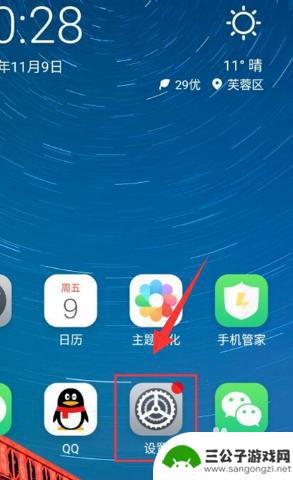
怎么在手机上隐藏一个软件 手机隐藏应用软件的方法
在日常生活中,我们可能会有一些私密的应用软件,想要隐藏起来不被他人发现,那么如何在手机上隐藏一个软件呢?手机上隐藏应用软件的方法有很多种,比如可以利用应用锁、隐藏文件夹、使用第...
2024-06-05 11:39:48
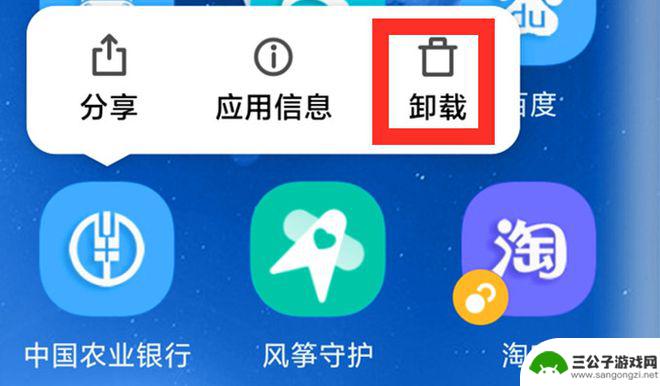
手机怎么卸载极速清除软件 到底怎样才能彻底卸载手机上的软件
在如今的移动互联网时代,手机已经成为我们生活中不可或缺的一部分,随着手机上安装的软件越来越多,我们开始关注如何卸载这些软件。尤其是对于那些卸载不彻底的软件,我们更希望找到一种方...
2024-02-28 12:29:43

iphone无广告游戏 如何在苹果设备上去除游戏内广告
iPhone已经成为了人们生活中不可或缺的一部分,而游戏更是iPhone用户们的最爱,让人们感到困扰的是,在游戏中频繁出现的广告。这些广告不仅破坏了游戏的体验,还占用了用户宝贵...
2025-02-22 16:15:35

手机图片怎么整体缩小尺寸 如何在手机上整体缩小照片
如今手机拍照已经成为我们日常生活中不可或缺的一部分,但有时候我们拍摄的照片尺寸过大,导致占用过多存储空间,甚至传输和分享起来也不方便,那么如何在手机上整体缩小照片尺寸呢?通过简...
2025-02-22 15:31:42
小编精选
iphone无广告游戏 如何在苹果设备上去除游戏内广告
2025-02-22 16:15:35固定电话怎么转接手机上 固定电话如何转接到手机
2025-02-22 12:29:03手机怎么存cad图 手机CAD图纸上传至电脑方法
2025-02-22 11:18:50苹果手机相机怎么设置照片方向 苹果手机照片如何旋转方向
2025-02-22 10:24:41手机自拍摄影水印怎么设置 如何在手机相册中为照片添加水印
2025-02-22 09:28:52陌陌如何关闭手机通知声音 陌陌怎么取消声音
2025-02-21 16:40:10苹果手机如何给照片加花边 苹果手机照片加边框方法
2025-02-21 08:40:55手机喇叭灰尘很多怎么处理 如何清理手机喇叭内的灰尘
2025-02-20 14:29:08苹果手机下面怎么放录屏 iOS系统如何录屏
2025-02-20 12:12:54手机sd卡怎么显示 OPPO手机SD卡无法读取怎么办
2025-02-20 11:18:30热门软件